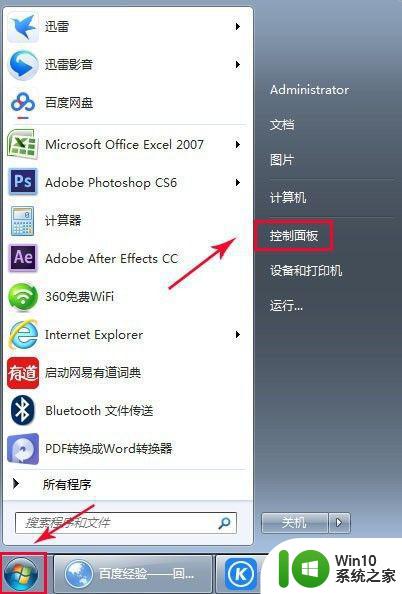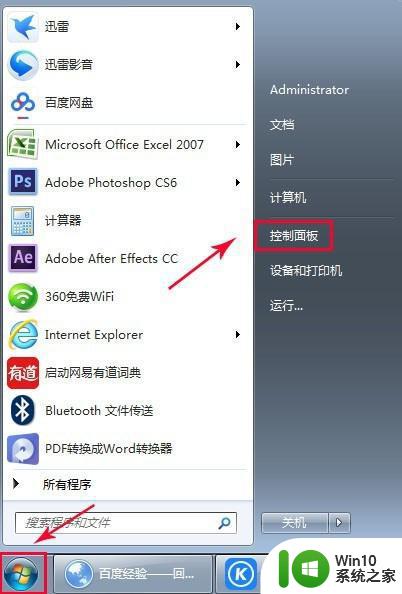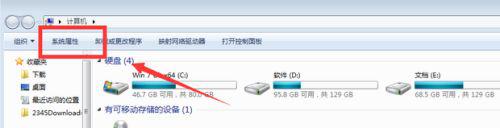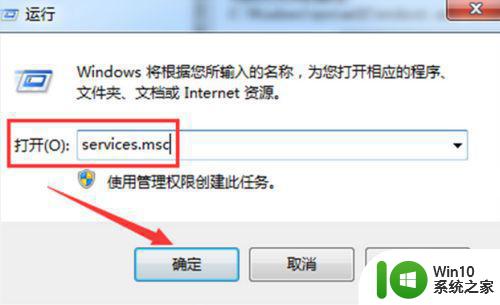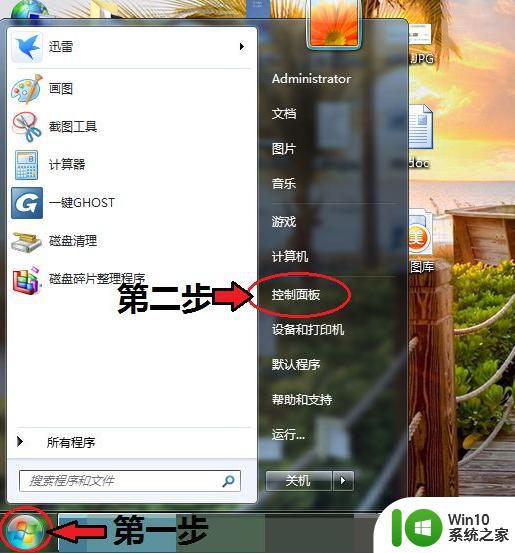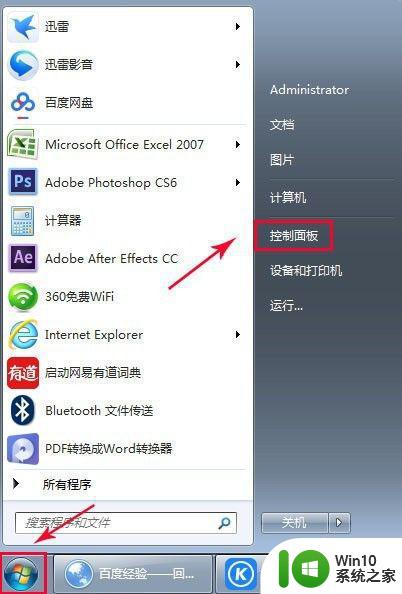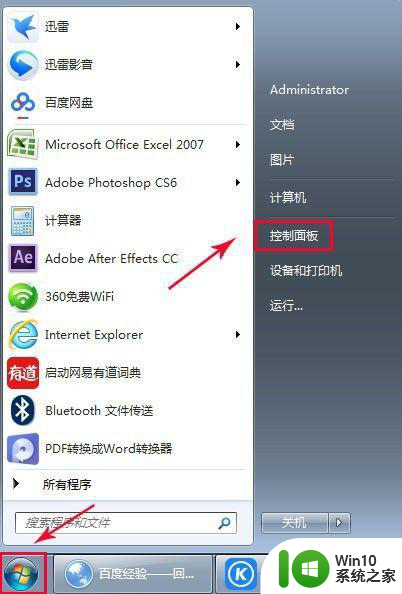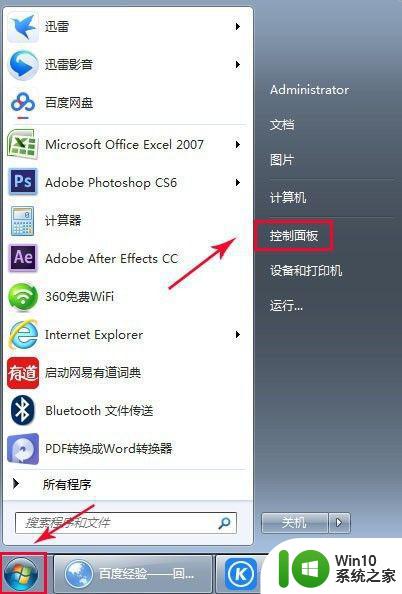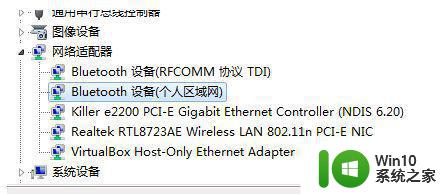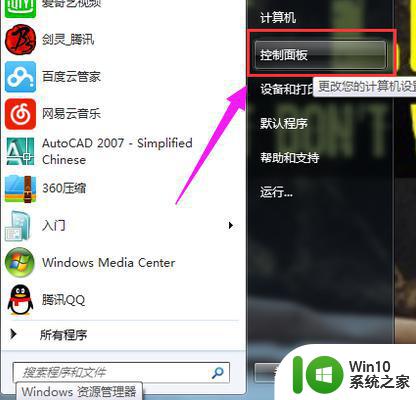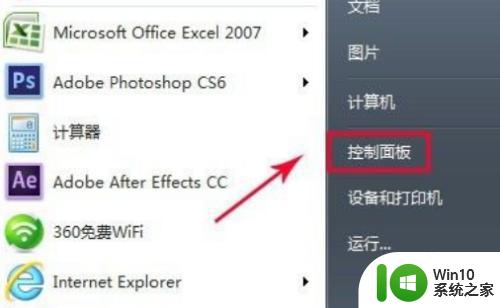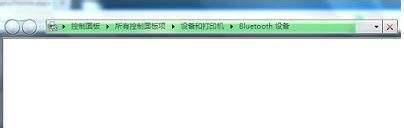笔记本win7系统蓝牙怎么打开 win7笔记本电脑蓝牙设置在哪里
笔记本win7系统蓝牙怎么打开,随着科技的快速发展,蓝牙技术已经成为现代生活中不可或缺的一部分,在使用Win7系统的笔记本电脑上,打开蓝牙功能可以方便地连接无线设备,如耳机、音箱、手机等。对于一些用户来说,可能不清楚在Win7系统的笔记本电脑上如何打开蓝牙功能,或者蓝牙设置在哪里。本文将为您详细介绍Win7系统笔记本电脑蓝牙的打开方法和设置位置,帮助您更好地利用蓝牙功能,享受便捷的无线连接体验。
具体方法:
1、按快捷键Windows+R,打开运行界面,然后输入services.msc,点击确定。
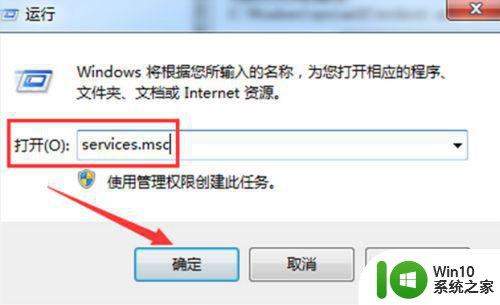
2、进入服务界面,鼠标右击Bluetooth Support Service,进入其属性界面,
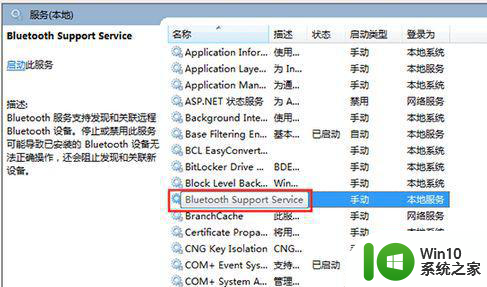
3、点击常规,设置启动类型为自动,点击服务状态,启动,最后点击确定。
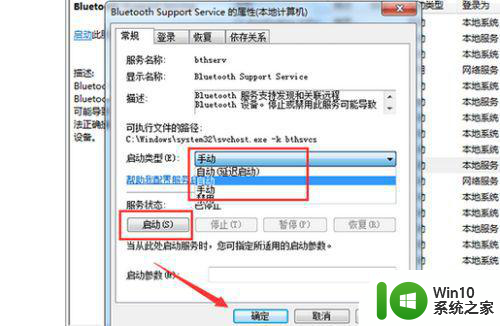
4、也可以按住快捷键Windows+R,打开运行界面,然后输入system32,点击确定。
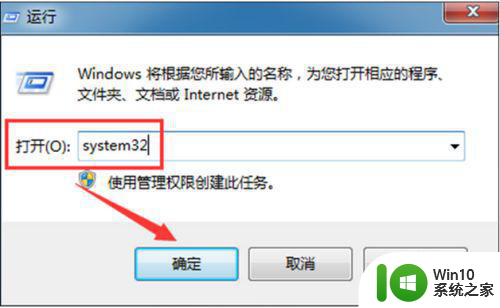
5、在搜索框中输入fsquirt,在system32中找到应用程序fsquirt.exe,然后将光标移动到fsquirt.exe,鼠标右击,点击发送到,然后选择桌面快捷方式。
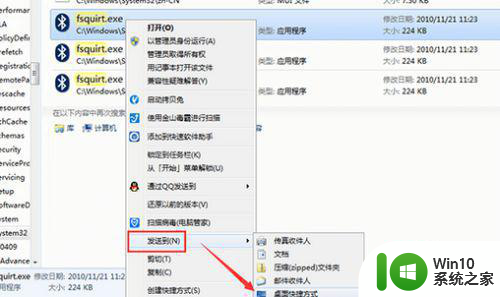
6、在开始菜单栏搜索shell:sendto,打开其所在的文件夹,接着将桌面上的fsquirt.exe应用程序添加到文件夹,重命名为蓝牙设备即可。
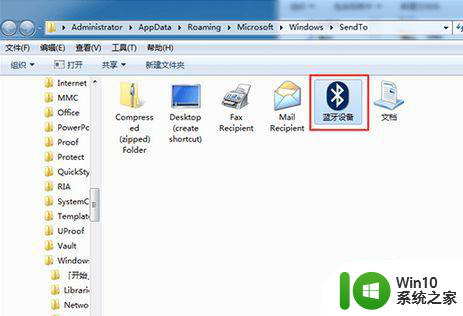
以上就是笔记本win7系统蓝牙打开的全部内容,有需要的用户可以根据小编的步骤进行操作,希望对大家有所帮助。